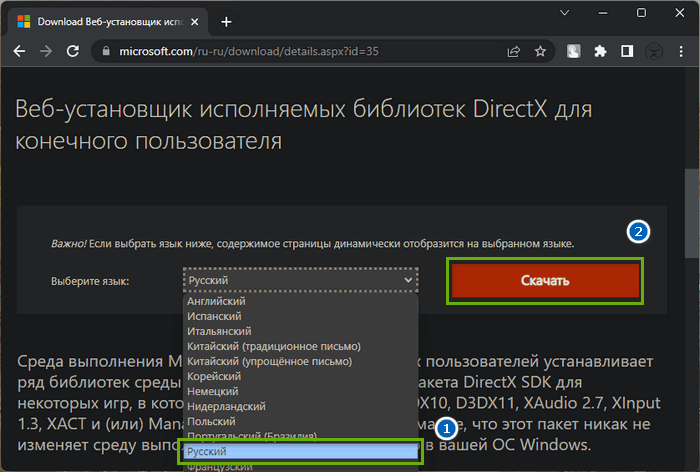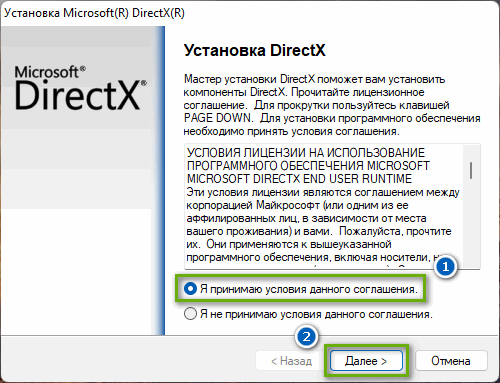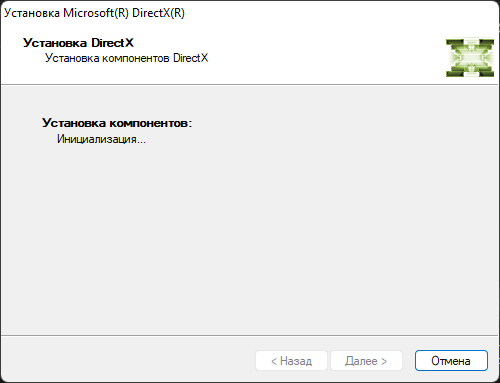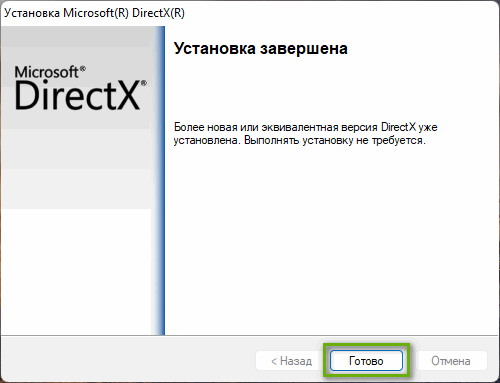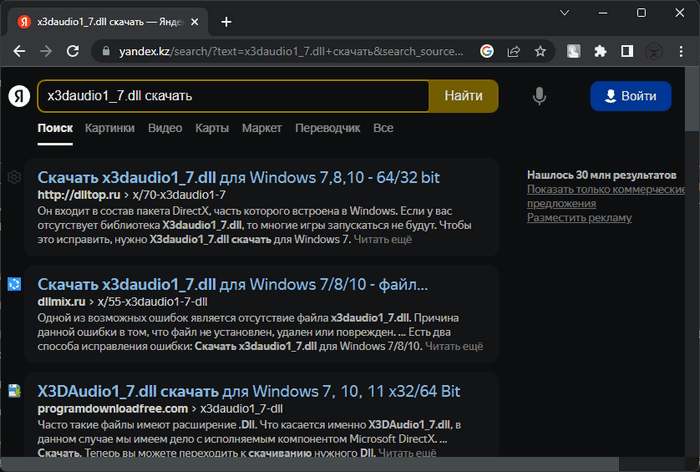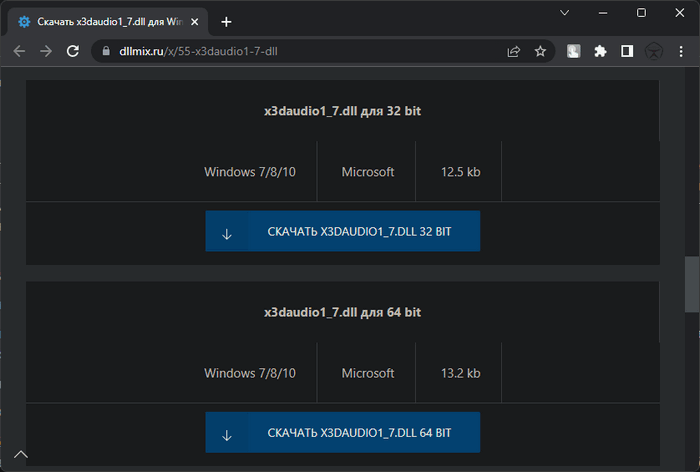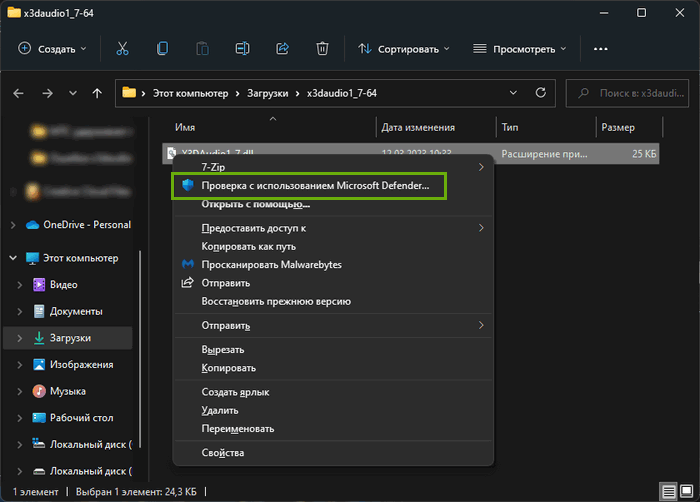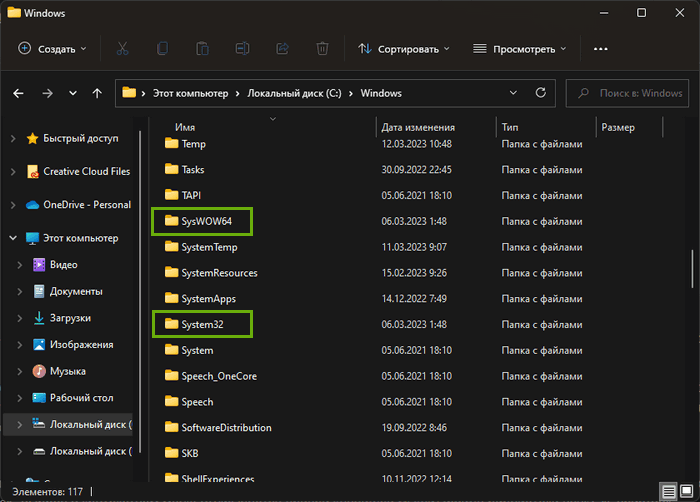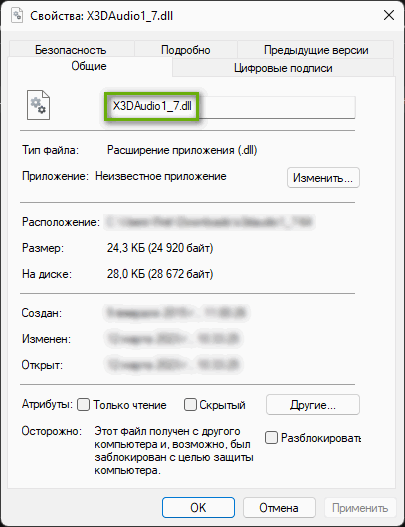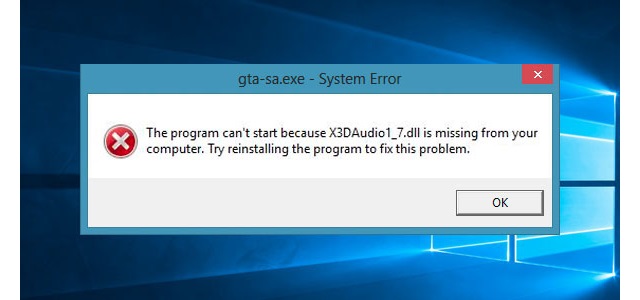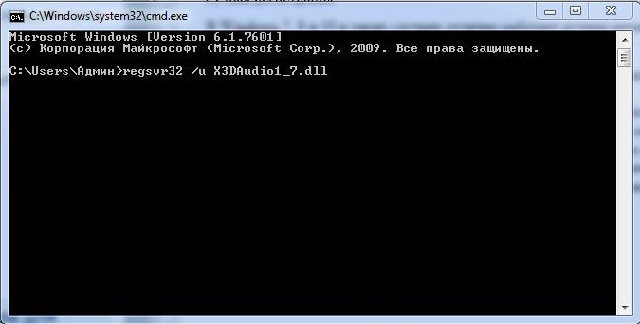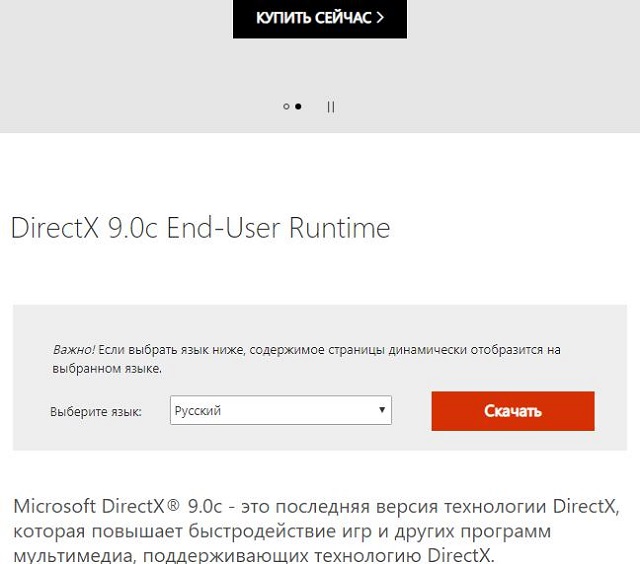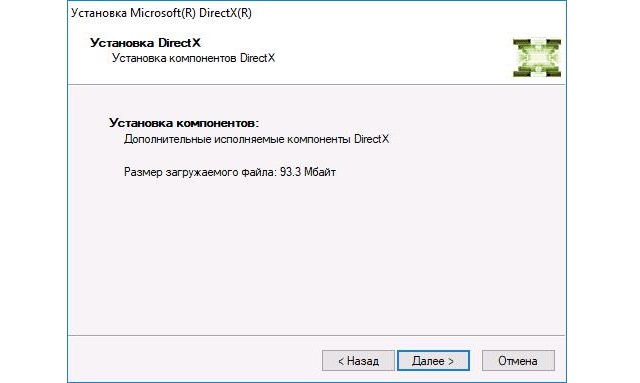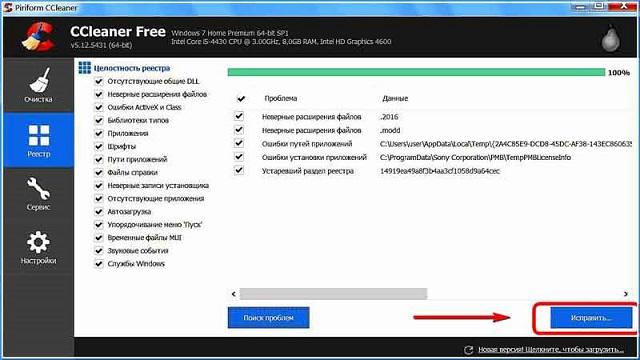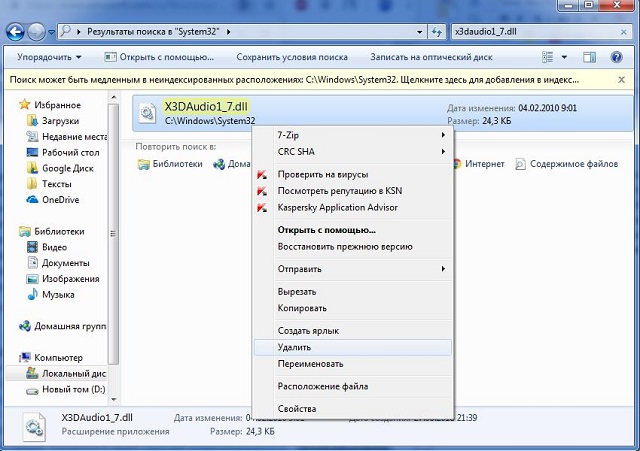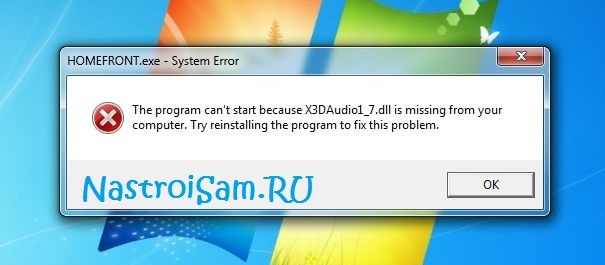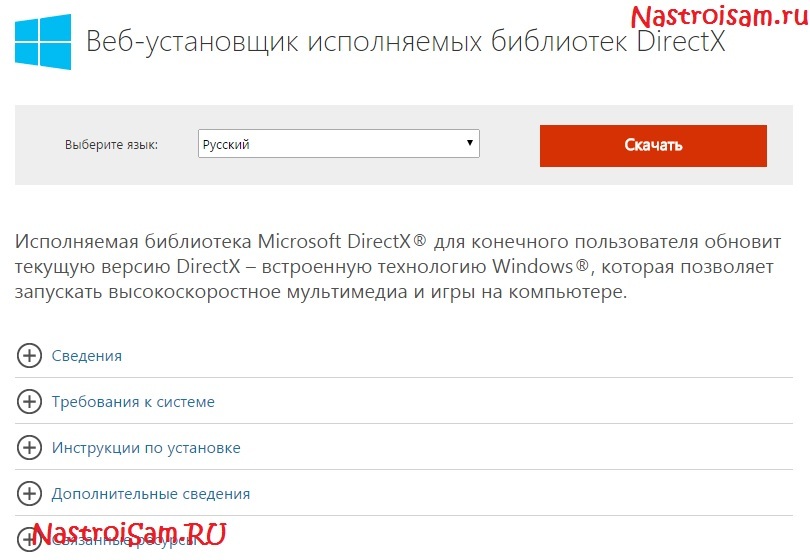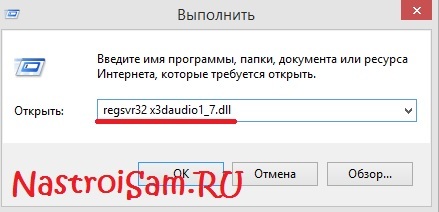Динамическая библиотека X3DAudio1_7.dll поставляется с пакетом DirectX, представляющим собой преимущественно графический API Windows, но также содержащий ресурсы для поддержки аудио возможностей и работы с управляющими периферийными устройствами, например, джойстиками и рулями. Из-за устаревания версии DirectX, повреждения или случайного удаления соответствующего файла, можно получить сообщение об ошибке, связанной с X3DAudio1_7.dll. В результате игра не сможет запуститься. Решить проблему не трудно и в зависимости от архитектуры конкретного приложения достаточно поместить заранее загруженную библиотеку с идентичным названием либо в системную папку Windows. Предназначенную для важных системных файлов dll, либо в фолдер самой программы. Как это сделать и какие важно соблюсти правила, читайте ниже.
Содержание
- Обновление Direct X
- Замена файла X3DAudio1_7.dll вручную
- Переустановка приложения для устранения ошибки x3daudio1_7.dll
Обновление Direct X
Самая распространенная операционная система на компьютерах пользователей сейчас – Windows 10, а новая одиннадцатая версия только набирает популярность. Тем не менее в обоих случаях обновление DirectX происходит автоматически средствами встроенного Центра обновлений операционной системы Microsoft. Если расписание проверки и загрузки обновлений ранее было отключено или приостановлено, достаточно изменить настройку на противоположную, либо разово запустить процедуру вручную.
В некоторых обстоятельствах подобные действия бывают нецелесообразными. Например, за длительное время набралось множество обновлений и загрузка с установкой всех займет очень много времени. Практичнее тогда посетить официальный сайт Microsoft, чтобы скачать автономный установщик DirectX самостоятельно.
- Для этого достаточно зайти на страницу загрузки, выбрать русский язык в ниспадающем списке и нажать кнопку «Скачать».
- Инсталляция ничем не отличается от аналогичной процедуры для любого другого приложения. Запустите исполняемый файл.
- Примите лицензионное соглашение и нажмите кнопку «Далее».
- Программа проведет инициализацию процесса, загрузит нужные файлы и инсталлирует на компьютер.
- Дождитесь окончания установки и нажмите кнопку «Завершить».
Автономный установщик DirectX для машин, на которых отсутствует доступ в интернет, доступен в официальном источнике только в версии 2010 года. После загрузки дистрибутив можно перенести на автономную машину с помощью флешки или карты памяти. Последовательность действий по установке аналогична описанной выше.
Это может вас заинтересовать: Nvidia GeForce Experience код ошибки: 0x0001, 0x0003 — как исправить?
Замена файла X3DAudio1_7.dll вручную
В некоторых случаях игре важно, чтобы динамические библиотеки хранились в собственных каталогах. Иногда несмотря на перестановку DirectX игра все-таки не может найти библиотеку в силу разных причин, лежащих в плоскости взаимодействия приложений с Windows. Чтобы решить проблему, можно попробовать заменить X3DAudio1_7.dll вручную. Свежую версию файла нетрудно найти на сайтах, предлагающих помощь в исправлении ошибок с DLL и системного ПО.
- Откройте браузер и в поиске наберите запрос «X3DAudio1_7.dll скачать».
- Из открывшегося списка выберите любой подходящий вариант и перейдите по ссылке.
- Выбирайте версию X3DAudio1_7.dll в соответствии с битностью используемой операционной системы Windows.
- Скачайте на компьютер нужный файл dll. Обратите внимание, нередко подобные библиотеки бывают запакованы. Перед копированием или переносом в постоянное место расположения загрузку нужно разархивировать.
- Проверьте полученную из стороннего источника библиотеку с помощью антивируса. В Windows 11 для этого нужно выделить файл, нажать клавиши Shift + F10 и выбрать в контекстном меню, связанную с проверкой опцию.
- Затем скопируйте 32-битную версию X3DAudio1_7.dll в папку System32 или 64-биную в каталог SysWOW64. Обе папки находятся в основном каталоге Windows.
- Перенесите dll-библиотеку также в папку с игрой. В зависимости от архитектуры, подобные библиотеки могут находится в специально отведенных вложенных в основную папку. Чтобы X3DAudio1_7.dll оказалось в нужном месте, копируйте файл в каталог содержащий другие библиотеки dll, иногда также требуется соблюдать битность.
Разрядность (битность) версии Windows, установленной на компьютере легко определить с помощью утилиты Выполнить:
- Выделите на рабочем столе значок «Этот компьютер» и, щелкнув правой клавишей мыши, в контекстном меню выберите пункт «Свойства».
- В разделе «Характеристики устройства» обратите внимание на строку, озаглавленную «Тип системы».
Если значка «Этот компьютер» нет, открыть окно «О системе» можно через «Параметры», выбрав одноименный пункт в конце списка разделов.
Если в системе не отключена опция «Скрывать расширения для зарегистрированных типов файлов», посмотреть информацию для конкретного – можно во вкладке «Общие», выбрав в контекстном меню (открывается правой клавишей мыши) файла библиотеки пункт «Свойства».
Возможно это будет интересно: This DCH driver package is not compatible with the currently installed version of Windows что делать?
Переустановка приложения для устранения ошибки x3daudio1_7.dll
В сложных случаях, когда не помогают описанные выше процедуры, при этом ошибку вызывает только конкретное приложение, остается вариант удаления и повторной инсталляции. Чтобы не пропали прогресс прохождения стоит найти, в какую папку игра записывает ручные и автоматические чекпоинты и создать резервную копию, после чего можно приступать к переустановке. Если дистрибутив не сохранился, стоит набраться терпения, так как большинство современных 3D-проектов имеют большой размер и требуют немало времени на загрузку.
В большинстве сценариев ошибку X3DAudio1_7.dll удается исправить обновлением системных библиотек DirectX или самостоятельной заменой файла динамической библиотеки. Реинсталлировать приложение приходится в редких случаях и уж тем более решить вопрос всегда можно без переустановки операционной системы.
Посмотрите видео о том, как устранить ошибку «Система не обнаружила x3daudio1_7.dll»:
Бывает, что определенные игры, чаще всего Skyrim, не запускаются из-за отсутствия файла x3daudio1_7.dll. Сейчас мы разберем, что нужно делать в такой ситуации.
Содержание:
- Ручная регистрация
- Обновление DirectX
- Исправление ошибочных записей реестра
- Удаление и восстановление файла
- Обновление драйверов
- Проверка системных файлов
- Если ничего не помогает
1. Ручная регистрация
В Windows 7, 8 и 10 в таких случаях отлично работает ручная регистрация файла.
Выполняется этот процесс следующим образом:
- Откройте меню «Пуск» и в строке поиска напишите «командная строка» или «cmd». Запустите найденную программу.
- Откроется консоль (для тех, кто не в курсе, уточним, что это темное окно, в которое вводятся команды). В нем нужно ввести команду «regsvr32 /u X3DAudio1_7.dll» (копируйте прямо отсюда без кавычек, в консоли жмите правой кнопкой мыши в месте ввода и выбирайте вариант «Вставить») и нажать на клавиатуре «Enter». Таким образом Вы отените регистрацию того файла, что уже есть в системе и который не работает.
Рис. №1. Ввод команды для отмены регистрации
- Теперь таким же образом введите команду «regsvr32 /i X3DAudio1_7.dll». Не забудьте нажать «Enter». Как видите, команды отличаются буквами посредине – в первой была «u», здесь «i», не перепутайте.
Запустите программу, с которой раньше была проблема. Если она все равно есть, переходим дальше.
2. Обновление DirectX
Рассматриваемый нами файл является частью библиотек DirectX 9, поэтому Вам нужно установить их.
Важно! Если у Вас установлен DirectX 12 или другие версии, Вам все равно нужен DirectX 9. Если игра или программа написана для этого набора библиотек, с более новыми или старыми версиями она работать не будет.
В общем, Вам необходимо просто скачать DirectX 9 и установить его.
Пошагово это выглядит так:
- Зайдите на сайт www.microsoft.com (это та ссылка, что Вам нужно).
- Нажмите «Скачать».
Рис. №2. Страница скачивания DirectX 9
- Запустите данный файл, жмите несколько раз «Далее» — все как в любой другой установке программ.
Рис. №3. Установка DirectX
После этого игра все равно может не работать. Перезагрузите компьютер.
Если сообщение «Запуск программы невозможен так как на компьютере отсутствует x3daudio1_7.dll» все еще появляется, переходим к следующему способу.
3. Исправление ошибочных записей реестра
Ошибочные, сбившиеся записи в реестре о x3daudio1_7.dll тоже могут быть причиной данной проблемы.
Сделать нужно вот что:
- Скачайте, установите или запустите, если она у Вас раньше была, программу CCleaner или любое другое ПО из этого списка (по ссылке Вы найдете рейтинг лучших программ для чистки реестра).
- Запустите исправление ошибок реестра. Если Вы используете CCleaner, для этого нужно открыть раздел «Реестр» на панели слева и поставить галочки на всех пунктах под надписью «Целостность реестра». Затем необходимо нажать «Поиск проблем», а когда этот процесс завершится, «Исправить».
Рис. №4. Использование CCleaner для очистки реестра
Некоторые специалисты рекомендуют провести проверку реестра двумя, а то и тремя программами. Но и это иногда не помогает.
4. Удаление и восстановление файла
В некоторых случаях помогает достаточно неординарный метод, который заключается вот в чем:
- Зайдите в папку C:WindowsSystem32 (можете открыть любую папку и ввести этот путь вверху, после чего нажать «Enter» — небольшой лайфхак).
- Если там есть x3daudio1_7.dll (выяснить это можно при помощи поиска – введите «x3daudio1_7.dll» в строку поиска справа вверху и нажмите «Enter»), удалите его. Нажмите на нем правой кнопкой мыши и выберете «Удалить» или выделите файл и кликните кнопку «Delete» на клавиатуре. Если такого файла нет, сразу переходите к шагу 3 настоящего списка.
Рис. №5. Удаление файла в папке System32
- Перезагрузите компьютер и заходите в корзину. Там ищите x3daudio1_7.dll и переносите его в папку C:WindowsSystem32. Делается это достаточно просто – перетащите курсором файл из корзины в папку.
Файл будет восстановлен. После этого также нужно перезагрузить компьютер. Не помогает? Не сдаемся!
5. Обновление драйверов
Также причиной могут быть поломанные драйвера. Обновить их можно таким способом, как описано в этой статье.
Там речь идет о сетевом оборудовании и разделе «Сетевые адаптеры», а Вам в диспетчере устройств нужно открыть такие разделы:
- «Звуковые, видео и игровые устройства»;
- «Мониторы»;
- «Видеоадаптеры».
Дальше сделайте со всеми устройствами из этих разделов то, что описано в статье – обновите драйверы. Обратите внимание, что если автоматический поиск ничего не даст, нужно искать ПО на официальных сайтах производителей оборудования.
Если у Вас нет достаточного опыта для того, чтобы выполнять такие задачи, Вы можете воспользоваться одной из программ для автоматического поиска драйверов. Их список приведен здесь.
6. Проверка системных файлов
Еще один способ, который может помочь. Он тоже очень простой – запустите командную строку (как это делать, описано в первом способе) и введите команду «sfc /scannow». Не забудьте нажать «Enter».
После этого идите заниматься другими делами – проверка может длиться несколько часов. Зато после нее игра может заработать.
Рис. №6. Запуск проверки системных файлов
7. Если ничего не помогает
Выше перечислены основные способы решения проблемы.
Если ничего не подействовало, точно сработает один из этих вариантов:
- Переустановите игру. Скачайте другой дистрибутив на другом сайте и попробуйте инсталлировать его.
- Выполните откат системы. Здесь описано, как это происходит.
- Проверьте систему на вирусы и удалите все, что будет найдено. В этой статье найдете список специального ПО для таких целей.
- Переустановите Windows. Подробная инструкция тут.
Проблема решена!
Отзывы
При запуске игры или какого либо мультимедийного приложения у Вас может появится ошибка «The program cant start because x3daudio1_7.dll is missing from your computer» либо «Файл x3daudio1_7.dll отсутствует или не найден«. Особенно часто на появление этой ошибки жалуются любители поиграть в Скайрим (Skyrim).
Зачастую, причина её появления устаревшая версия пакета DirectX, который в Windows 7 и Windows 8 отвечает за работу видео- и аудио-устройств. Часто, с игрой на диске тоже лежит обновление пакета DirectX, но к сожалению, инсталлятор может быть испорчен, в результате чего, после установки пакета могут начаться проблемы.
Есть два пути, с помощью которых можно устранить ошибку «x3daudio1_7.dll отсутствует».
Способ 1.
Этот способ самый правильный и безопасный. Он помогает устранить проблему в 99% случаев.
Идем на официальный сайт Microsoft, находим там последнюю версию DirectX и скачиваем её.
После этого запускаем процесс установки и ждем, пока инсталлятор отработает.
Перезагружаем компьютер и запускаем игру — тот же Скайрим, например. Ошибка с библиотекой x3daudio1_7.dll должна пропасть.
Способ 2.
Я сразу хочу отметить, что такой вариант решения проблемы очень опасен и может привести к непредсказуемым последствиям, поэтому пользоваться им или нет — решайте сами.
Заключается он вот в чем:
Вам надо скачать библиотеку x3daudio1_7.dll из сети Интернет либо у кого нибудь из друзей или знакомых с такой же версией операционной системы Windows. Имейте ввиду, что скачав файл из Интернета — проверьте его несколькими антивирусами, так как он может быть заражен.
Скачать x3daudio1_7.dll бесплатно Вы можете отсюда — ссылка. Это библиотека с рабочей системы Windows 8, которую я дополнительно проверил антивирусом Касперского и DrWeb CureIt.
После этого, файл надо положить в нужную папку:
— Для Windows 7, 8 и 8.1 версии x32 папка будет такая:
%windir%System32
Учитывая, что у большинства пользователей операционная система стоит на диске C:, то путь будет такой:
C:WindowsSystem32
— Для Windows 7, 8 и 8.1 версии x64:
%windir%SysWOW64
Соответственно, в большинстве случаев, это:
C:WindowsSysWOW64
После этого в меню Пуск выбираем команду «Выполнить», либо просто нажимаем комбинацию клавиш Win+R:
В строку «Открыть» пишем команду:
regsvr32 x3daudio1_7.dll
Нажимаем кнопку ОК и перезагружаем компьютер.
После этого ошибка x3daudio1_7.dll is missing больше появиться не должна.
Информация о системе:
На вашем ПК работает: …
Ошибка X3daudio1_7.dll: как исправить?
В начале нужно понять, почему x3daudio1_7.dll файл отсутствует и какова причина возникновения x3daudio1_7.dll ошибки. Часто программное обеспечение попросту не может функционировать из-за недостатков в .dll-файлах.
Что означает DLL-файл? Почему возникают DLL-ошибки?
DLL (Dynamic-Link Libraries) являются общими библиотеками в Microsoft Windows, которые реализовала корпорация Microsoft. Известно, что файлы DLL так же важны, как и файлы с расширением EXE. Реализовать DLL-архивы, не используя утилиты с расширением .exe, нельзя.
Файлы DLL помогают разработчикам применять стандартный код с информаций, чтобы обновить функциональность программного обеспечения, не используя перекомпиляцию. Получается, файлы MSVCP100.dll содержат код с данными на разные программы. Одному DLL-файлу предоставили возможность быть использованным иным ПО, даже если отсутствует необходимость в этом. Как итог – нет нужно создавать копии одинаковой информации.
Когда стоит ожидать появление отсутствующей ошибки X3daudio1_7.dll?
Когда перед пользователем возникает данное сообщения, появляются неисправности с X3daudio1_7.dll
- Программа не может запуститься, так как X3daudio1_7.dll отсутствует на ПК.
- X3daudio1_7.dll пропал.
- X3daudio1_7.dll не найден.
- X3daudio1_7.dll пропал с ПК. Переустановите программу для исправления проблемы.
- «Это приложение невозможно запустить, так как X3daudio1_7.dll не найден. Переустановите приложения для исправления проблемы.»
Что делать, когда проблемы начинают появляться во время запуска программы? Это вызвано из-за неисправностей с X3daudio1_7.dll. Есть проверенные способы, как быстро избавиться от этой ошибки навсегда.
Метод 1: Скачать X3daudio1_7.dll для установки вручную
В первую очередь, необходимо скачать X3daudio1_7.dll на компьютер только с нашего сайта, на котором нет вирусов и хранятся тысячи бесплатных Dll-файлов.
- Копируем файл в директорию установки программы только тогда, когда программа пропустит DLL-файл.
- Также можно переместить файл DLL в директорию системы ПК (для 32-битной системы — C:WindowsSystem32, для 64-битной системы — C:WindowsSysWOW64).
- Теперь следует перезагрузить свой ПК.
Метод не помог и появляются сообщения — «x3daudio1_7.dll Missing» или «x3daudio1_7.dll Not Found»? Тогда воспользуйтесь следующим методом.
X3daudio1_7.dll Версии
Метод 2: Исправить X3daudio1_7.dll автоматически благодаря инструменту для исправления ошибок
Очень часто ошибка появляется из-за случайного удаления файла X3daudio1_7.dll, а это моментально вызывает аварийное завершение работы приложения. Программы с вирусами делают так, что X3daudio1_7.dll и остальные системные файлы повреждаются.
Исправить X3daudio1_7.dll автоматически можно благодаря инструмента, который исправляет все ошибки! Подобное устройство необходимо для процедуры восстановления всех поврежденных или удаленных файлов, которые находятся в папках Windows. Следует только установить инструмент, запустить его, а программа сама начнет исправлять найденные X3daudio1_7.dll проблемы.
Данный метод не смог помочь? Тогда переходите к следующему.
Метод 3: Устанавливаем/переустанавливаем пакет Microsoft Visual C ++ Redistributable Package
Ошибку X3daudio1_7.dll часто можно обнаружить, когда неправильно работает Microsoft Visual C++ Redistribtable Package. Следует проверить все обновления или переустановить ПО. Сперва воспользуйтесь поиском Windows Updates для поиска Microsoft Visual C++ Redistributable Package, чтобы обновить/удалить более раннюю версию на новую.
- Нажимаем клавишу с лого Windows для выбора Панель управления. Здесь смотрим на категории и нажимаем Uninstall.
- Проверяем версию Microsoft Visual C++ Redistributable и удаляем самую раннюю из них.
- Повторяем процедуру удаления с остальными частями Microsoft Visual C++ Redistributable.
- Также можно установить 3-ю версию редистрибутива 2015 года Visual C++ Redistribtable, воспользовавшись загрузочной ссылкой на официальном сайте Microsoft.
- Как только загрузка установочного файла завершится, запускаем и устанавливаем его на ПК.
- Перезагружаем ПК.
Данный метод не смог помочь? Тогда переходите к следующему.
Метод 4: Переустановка программы
Необходимая программа показывает сбои по причине отсутствия .DLL файла? Тогда переустанавливаем программу, чтобы безопасно решить неисправность.
Метод не сумел помочь? Перейдите к следующему.
Метод 5: Сканируйте систему на вредоносные ПО и вирусы
System File Checker (SFC) является утилитой в операционной системе Windows, которая позволяет проводить сканирование системных файлов Windows и выявлять повреждения, а также с целью восстановить файлы системы. Данное руководство предоставляет информацию о том, как верно запускать System File Checker (SFC.exe) для сканирования системных файлов и восстановления недостающих/поврежденных системных файлов, к примеру, .DLL. Когда файл Windows Resource Protection (WRP) имеет повреждения или попросту отсутствует, система Windows начинает вести себя неправильно и с проблемами. Часто определенные функции Windows перестают функционировать и компьютер выходит из строя. Опцию «sfc scannow» используют как один из специальных переключателей, которая доступна благодаря команды sfc, команды командной строки, которая используется на запуск System File Checker. Для ее запуска сперва необходимо открыть командную строку, после чего ввести «командную строку» в поле «Поиск». Теперь нажимаем правой кнопкой мыши на «Командная строка» и выбираем «Запуск от имени администратора». Необходимо обязательно запускать командную строку, чтобы сделать сканирование SFC.
- Запуск полного сканирования системы благодаря антивирусной программы. Не следует надеяться лишь на Windows Defender, а выбираем дополнительно проверенную антивирусную программу.
- Как только обнаружится угроза, нужно переустановить программу, которая показывает уведомление о заражении. Лучше сразу переустановить программу.
- Пробуем провести восстановление при запуске системы, но только тогда, когда вышеперечисленные методы не сработали.
- Если ничего не помогает, тогда переустанавливаем ОС Windows.
В окне командной строки нужно ввести команду «sfc /scannow» и нажать Enter. System File Checker начнет свою работу, которая продлится не более 15 минут. Ждем, пока сканирование завершится, после чего перезагружаем ПК. Теперь ошибка «Программа не может запуститься из-за ошибки X3daudio1_7.dll отсутствует на вашем компьютере не должна появляться.
Метод 6: Очиститель реестра
Registry Cleaner считается мощной утилитой для очищения ненужных файлов, исправления проблем реестра, выяснения причин замедленной работы ПК и устранения неисправностей. Утилита идеальна для всех компьютеров. Пользователь с правами администратора сможет быстрее проводить сканирование и последующее очищение реестра.
- Загрузка приложения в ОС Windows.
- Устанавливаем программу и запускаем ее – все процессы очистки и исправления проблем на ПК пройдут автоматически.
Метод не сумел помочь? Перейдите к следующему.
Часто задаваемые вопросы (FAQ)
— последняя версия x3daudio1_7.dll, которая доступна для скачивания
x3daudio1_7.dll обязательно нужно расположить в системной папке Windows
Самый простой метод – это использовать инструмент для исправления ошибок dll
Эта страница доступна на других языках:
English |
Deutsch |
Español |
Italiano |
Français |
Indonesia |
Nederlands |
Nynorsk |
Português |
Українська |
Türkçe |
Malay |
Dansk |
Polski |
Română |
Suomi |
Svenska |
Tiếng việt |
Čeština |
العربية |
ไทย |
日本語 |
简体中文 |
한국어